Autor:
Peter Berry
Dátum Stvorenia:
20 V Júli 2021
Dátum Aktualizácie:
1 V Júli 2024
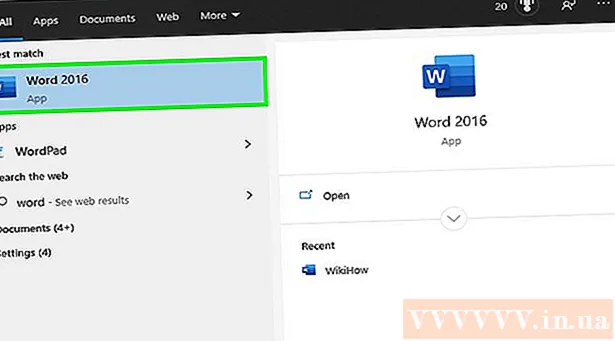
Obsah



Vyberte textovú funkciu s názvom „HORNÁ“ alebo napíšte „HORNÁ“ ihneď za znamienko rovnosti v riadku vzorcov.
- Po stlačení funkčného tlačidla sa pravdepodobne automaticky zobrazí slovo „SUM“. Ak je to tak, nahraďte „SUM“ výrazom „HORNÉ“, aby ste zmenili funkciu.


Stlačte kláves „Enter” (Choď). Text v bunke A1 sa zobrazí v bunke B1 so všetkými písmenami veľkými písmenami.


Skontrolujte, či bol celý text správne skopírovaný do druhého stĺpca. Kliknutím na písmeno v stĺpci vyberte stĺpec obsahujúci správne napísaný text. Pravým tlačidlom myši otvorte ponuku „Upraviť“ a vyberte možnosť „Kopírovať“. Potom znova kliknite pravým tlačidlom myši a z rozbaľovacej ponuky Upraviť vyberte možnosť Prilepiť hodnoty.
- Tento krok umožňuje nahradiť vzorec hodnotou, takže môžete odstrániť prvý stĺpec textu bez toho, aby ste ovplyvnili údaje v druhom stĺpci.

Metóda 2 zo 4: Používajte správne podstatné mená
Pridajte nový stĺpec. Pravým tlačidlom myši kliknite na písmeno nad prvým stĺpcom. V rozbaľovacej ponuke zvoľte možnosť „Vložiť“.
Presuňte kurzor na bunku napravo od prvého textu. Kliknite na tlačidlo receptúry. Je to modrá ikona striekačky na vodorovnom paneli nástrojov v hornej časti.
Kliknite na riadok vzorcov. Je to panel dopytov vedľa symbolu „fx“ priamo v tabuľke. Za znak rovnosti zadajte slovo „SPRÁVNE“.
- Ak sa na riadku vzorcov automaticky zobrazí slovo „SUM“, nahraďte ho slovom „PROPER“, aby ste zmenili funkciu.
Zadajte prvú bunku textu do zátvoriek za slovo „SPRÁVNE”. Napríklad: „= SPRÁVNE (A1)“.
Stlačte kláves „Enter”. Prvé písmeno každého slova v bunke bude veľké a veľké písmeno v stĺpci napravo od pôvodného textu. Zvyšok je stále malými písmenami.
Pole ponechajte v pravom dolnom rohu bunky. Posuňte sa nadol na posledný riadok pôvodného textového stĺpca. Uvoľnite tlačidlo myši a celý text sa skopíruje tak, že prvé písmeno každého písmena je veľké.
Kliknutím na písmeno nad alternatívnym stĺpcom vyberte celý stĺpec. Kliknite na ponuku „Upraviť“ a vyberte možnosť „Kopírovať“. Ďalej kliknite na rozbaľovaciu ponuku na tlačidle Prilepiť a vyberte možnosť „Prilepiť hodnoty“.
- Bunky s hodnotami vytvorenými zo vzorca budú nahradené textom, takže najskôr môžete stĺpec odstrániť.
Kliknite pravým tlačidlom myši na prvý stĺpec. Vyberte možnosť „Odstrániť“, aby ste odstránili, a nechajte nahradenú hodnotu slovami, ktoré sú prvým písmenom veľké. reklama
Metóda 3 zo 4: Použite funkciu rýchleho vyplnenia blesku v programe Excel 2013
Zoznam mien doplňte malými písmenami. Zadajte ich do jedného stĺpca. Napravo od zoznamu mien nechajte prázdny stĺpec.
- Ak v súčasnosti vpravo od zoznamu mien nie je žiadny prázdny stĺpec, kliknite pravým tlačidlom myši na písmeno nad stĺpcom so zoznamom vašich mien. Vyberte možnosť „Vložiť“ a vpravo sa objaví nový prázdny stĺpec.
Kliknite na bunku napravo od krstného mena v zozname. Ak je napríklad prvé malé písmeno v bunke A1, vybrali by ste bunku B1.
Zadajte znova meno do bunky A1, ale so správnym veľkým a veľkým menom a priezviskom. Napríklad ak je prvé políčko „nguyen an“, do poľa napravo zadajte „Nguyễn An“. Stlačte kláves „Enter“.
Prejdite do ponuky „Údaje“ a vyberte „Flash Fill“”. Excel sa naučí vzor v prvej bunke a vykoná rovnakú zmenu v celej rade údajov. Môžete tiež použiť skratku „Control“ + „E“ na aktiváciu funkcie rýchleho plnenia.
Odstráňte malý stĺpec. Ak sa chcete vyhnúť duplikátom, kliknite na písmeno nad pôvodným malým písmenom. Kliknite pravým tlačidlom myši a výberom príkazu „odstrániť“ tento stĺpec odstráňte. Zoznam ponecháte veľkými písmenami.
- Pred odstránením sa uistite, že funkcia Rýchle vyplnenie funguje na celom zozname.
Metóda 4 zo 4: Použite Word
Otvorte prázdnu stránku Wordu.
V programe Excel vyberte bunky, ktoré chcete previesť z malých na veľké.
Skopírujte bunky (kontrola „C“).
Prilepte ho na stránku Word (ovládací prvok „V“).
Vyberte všetok text v dokumente Word.
Na karte Domov kliknite na rozbaľovaciu ponuku „Zmeniť veľké a malé písmená“.
Vyberte možnosti, ktoré sa vám páčia - veľké písmená vety, malé písmená, veľké písmená, veľké písmená po písmenách a veľké písmená pri prvom mene.
Po vytvorení vyberte celý text a vložte ho späť do programu Excel.
Celý proces trvá len pár sekúnd. reklama
Rada
- Ak používate vzorec, vždy zadajte názov funkcie veľkými písmenami. Napríklad HORNÝ aktivuje riadok s veľkým písmenom, zatiaľ čo „Horný“ nie.
Čo potrebuješ
- Počítačová myš.



